Adobe XD は、レイアウト を正確に設計するための強力なツールを提供します。グリッド設定を使用することで、デザインがデスクトップとモバイルデバイスの両方で一貫して美しく見えることを確認できます。カラムと矩形グリッドを使用することで、要素の配置が簡単になり、プロジェクトに明確な構造を作成します。
主な知見
- Adobe XDのデフォルトレイアウトは4つのカラムを使用しますが、さらにカラムを調整することもできます。
- カラム間の間隔と幅は自由に定義でき、デザインに対するコントロールを得ることができます。
- 矩形グリッドは、要素のより正確な配置に特に役立ちます。
- 補助線と整列機能は、デザイン作業のフローを最適化します。
ステップバイステップガイド
グリッドを有効にする
グリッドを有効にするには、アートボードを開き、右側のパネルでグリッドのチェックボックスを見つけてクリックします。これによりグリッドが表示されます。これは構造的なデザインのための最初のステップです。

カラム設定を調整する
Adobe XDはデフォルトで4つのカラムを表示します。プロジェクトに応じてカラムの数を変更できます。たとえば、モバイルデザインの場合、通常は4つのカラムが最適です。次に、ショートカット 'A' を押して新しいアートボードを追加します。8つのカラムを表示するためにはタブレットフォーマットを選択するか、12のカラムのためにウェブ解像度を選択します。
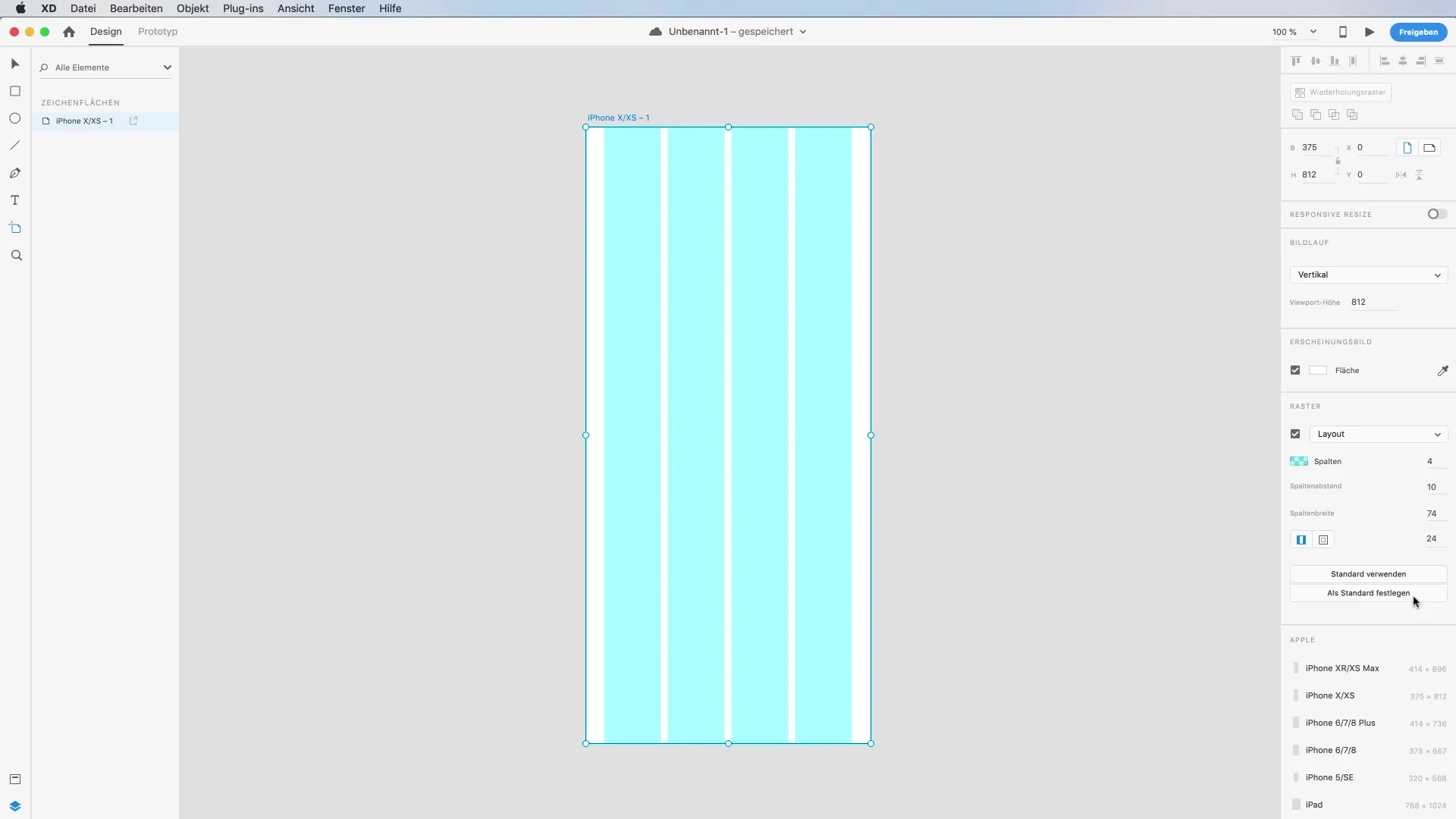
カラム間の間隔を定義する
重要な機能は、カラム間の間隔を変更する機能です。例えば、カラム間の間隔を30ピクセルに設定して表示に影響を与えます。間隔を変更すると、グリッドがそれに応じて調整されます。また、要素間の間隔を変更するためにカラムの幅も変更します。
マージンを設定する
カラムに加えて、マージンも調整できます。マージンオプションを有効にし、上下のマージン値を設定します。例えば、50ピクセルに設定します。これにより、デザインに余白と構造が加わります。
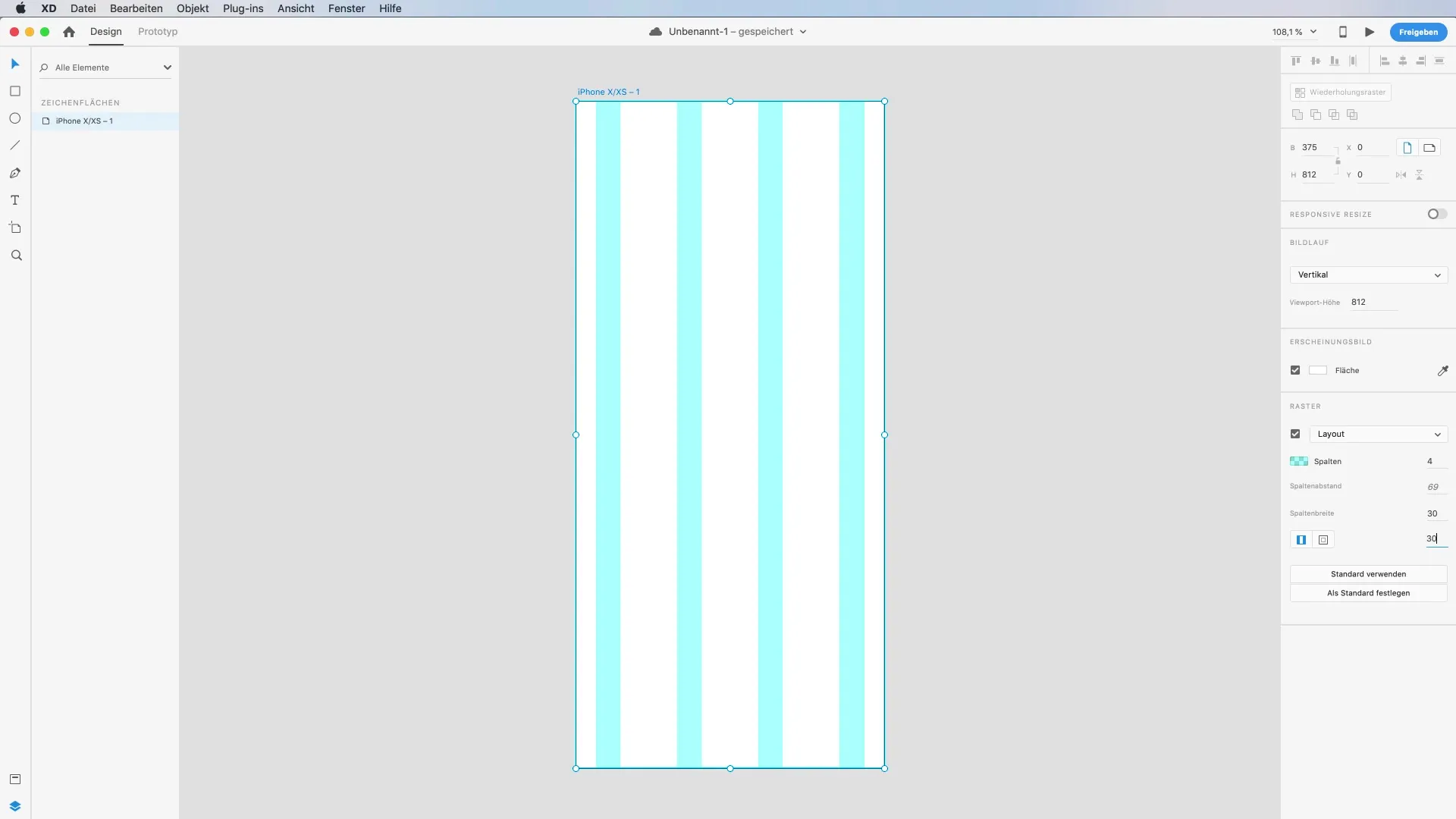
スクリーンショットを使った実用例
電話からのスクリーンショットを作業エリアに引き込むことで、グリッドの実用的な適用を見ることができます。レイアウトグリッドを有効にして、マージンと間隔を確認します。この配置は、グリッドに沿って要素を配置するのに役立ちます。
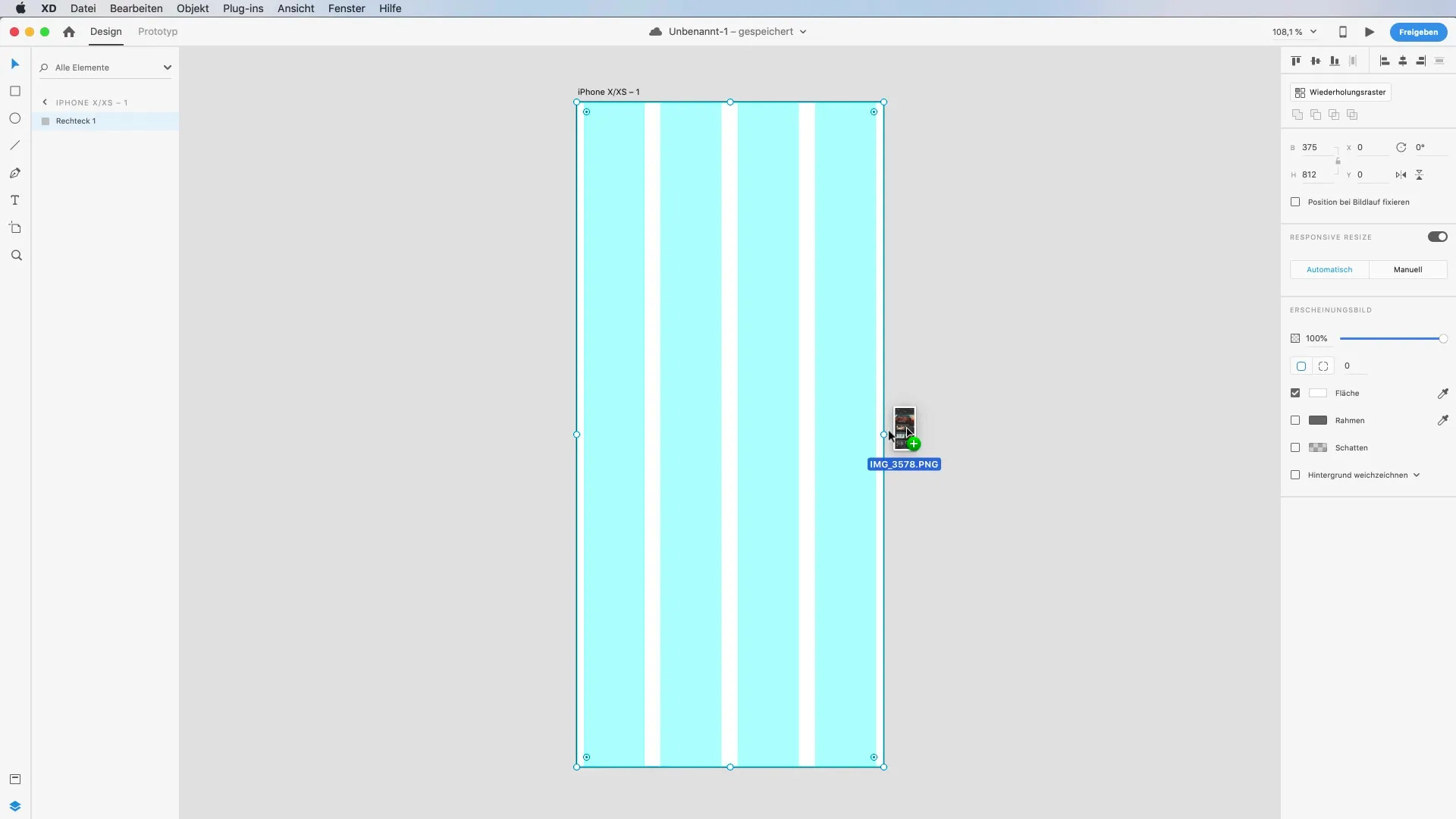
矩形グリッドを使う
'Command + Shift + #' (Windowsの場合は 'Ctrl + Shift + #' )のショートカットを使用して、必要に応じて矩形グリッドの表示・非表示を切り替えます。これにより、異なるグリッドタイプの間で柔軟に切り替えることができ、ターゲットに応じて使用できます。矩形グリッドがどのように機能するかを示すために、もう一つのアートボードを追加します。
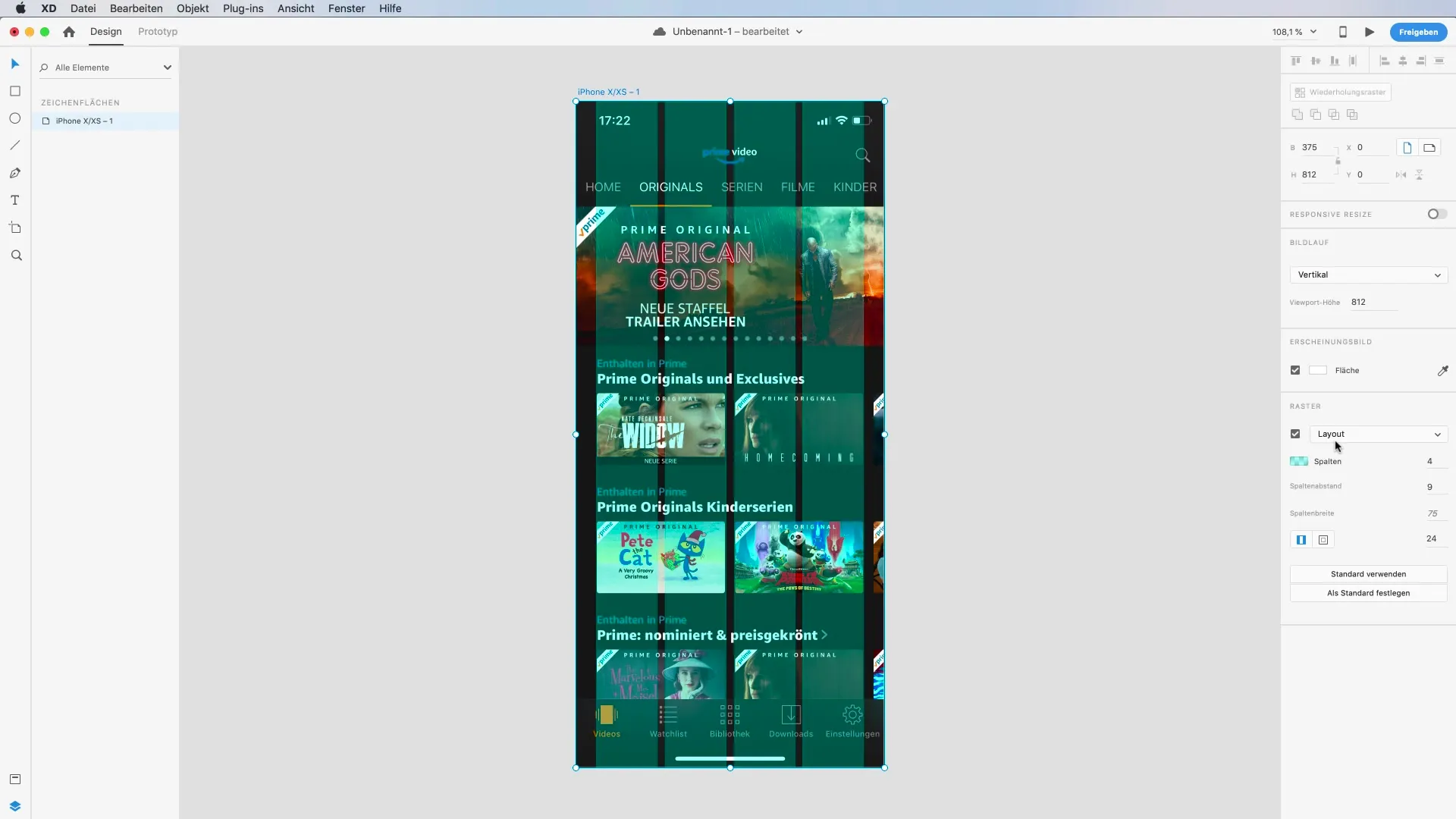
柔軟な要素の配置
矩形ツールで四角形を作成すると、要素を10または20のステップで移動できます。これにより、グリッド内での正確な配置が容易になります。要素をグリッドラインに沿って配置するのはスムーズに行えますが、ガイドラインを注意深く見守る必要があります。
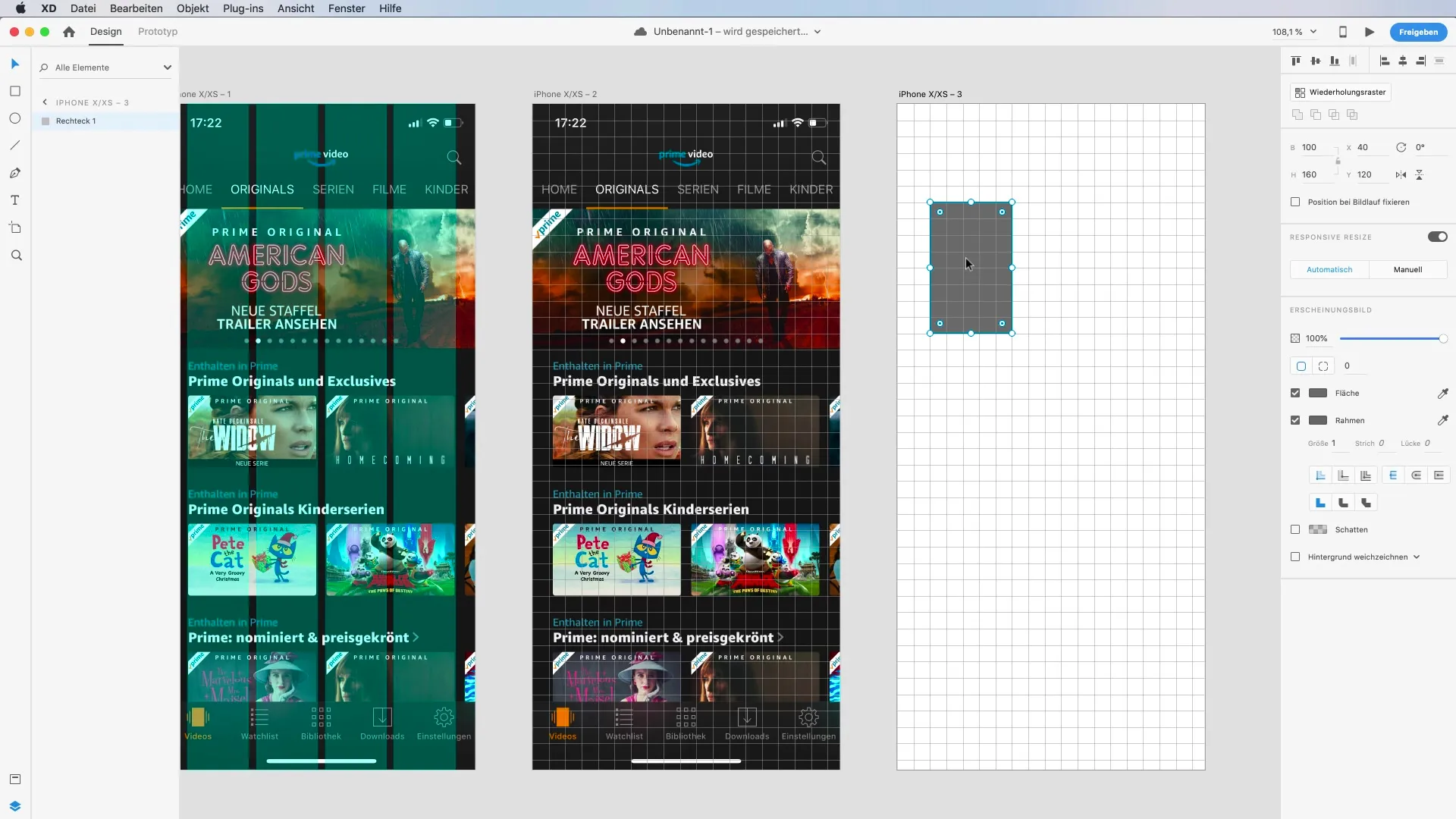
ガイドラインを活用する
カラムとグリッドで作業しているときに、整列を助けるガイドラインに気付くでしょう。これらは、要素の配置を確実に美しく整然と保つのに特に役立ちます。 'Command'キーを使うと、自動整列を無効にでき、要素の配置にもっと自由が必要な場合に役立ちます。
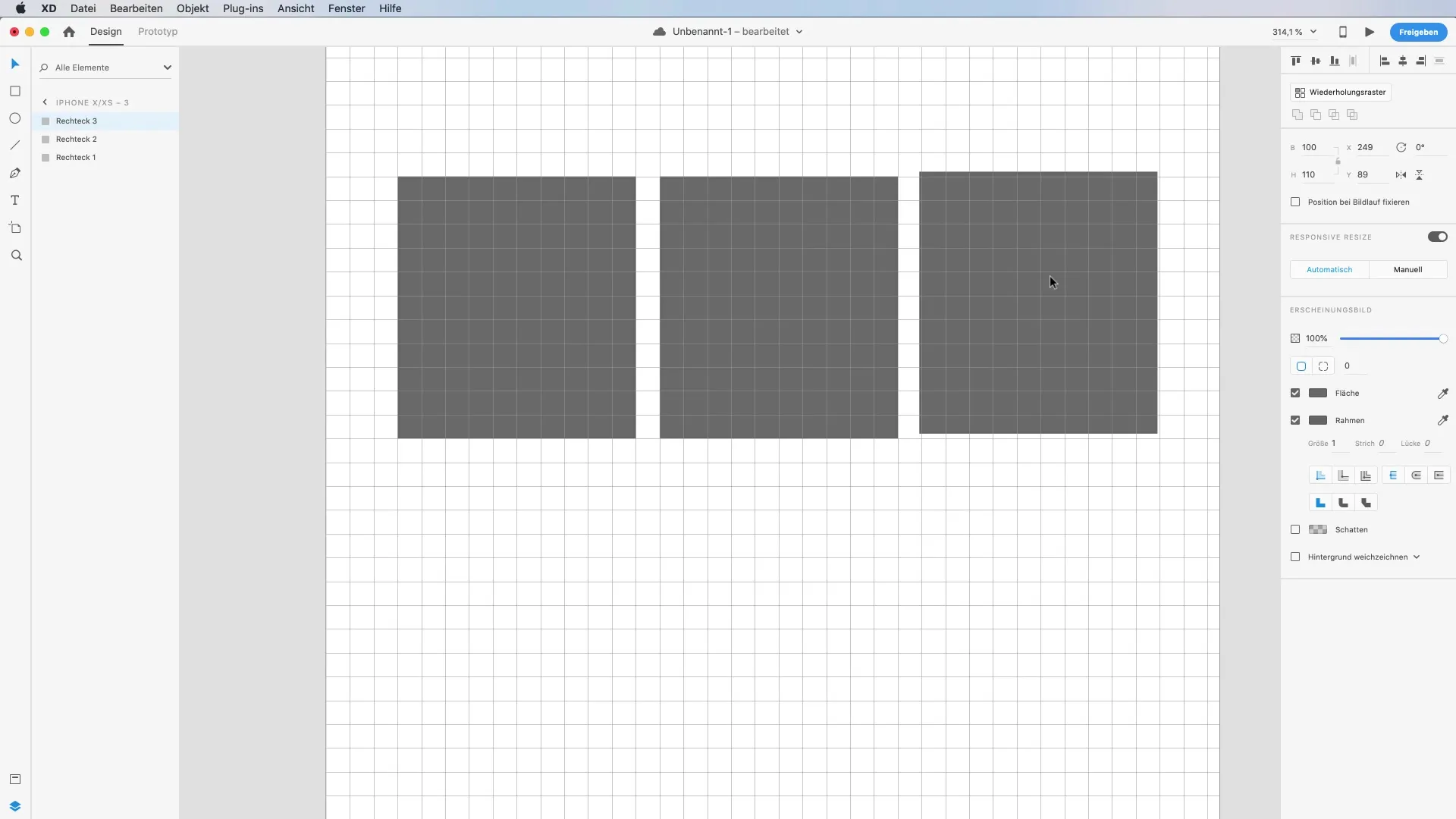
デザイン原則の統合
グリッドを使って作業する際には、常にクリーンで効果的なレイアウトを作成することを心がけてください。デザイン中に得た洞察を活用して、デザインを最適化し、特にレスポンシブデザインに取り組む際には柔軟性を持たせてください。
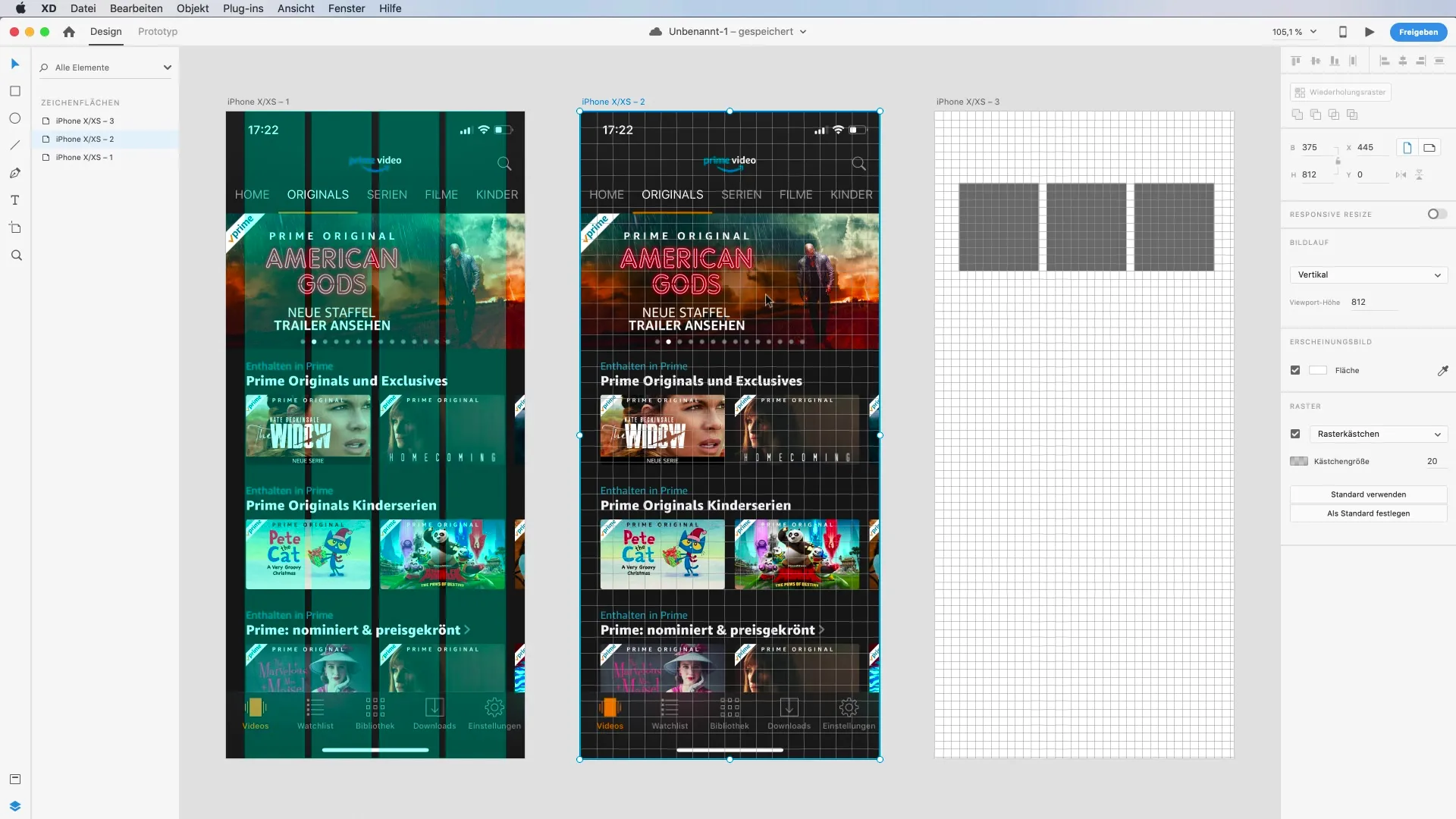
要約 - Adobe XDにおけるグリッド設定をマスターする
Adobe XDでのグリッドとカラム設定の使用は、構造化されたデザインの作成に必須です。レイアウトを有効にし、カラムや間隔を調整し、ガイドラインを有効活用する方法を学びました。これらの技術を使って、より効率的に作業し、魅力的なユーザーインターフェースをデザインしましょう。
よくある質問
Adobe XDでグリッドを有効にするにはどうすればよいですか?右側のパネルでグリッドの下にあるチェックボックスをクリックすることでグリッドを有効にできます。
レイアウトに使用できるカラムの数はどれくらいですか?デザインのフォーマットとサイズに応じて、4、8、12のカラムから選ぶことができます。
カラム間の間隔を変更するにはどうすればよいですか?右側のパネルで、該当する値を入力してカラム間の間隔を変更します。
ガイドラインの目的は何ですか?ガイドラインは、要素をグリッド内で正確に整列させ、配置するのに役立ちます。
グリッド設定をデフォルトとして設定できますか?はい、グリッド設定を調整し、デフォルトとして設定することで、今後のプロジェクトで簡単に適用できます。


